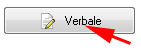Con Domustudio si possono gestire interamente le assemblee, dalla convocazione, alla discussione, alla valutazione delle delibere, alla redazione del verbale.
Selezionare il condomìnio per il quale si desidera creare l'assemblea, quindi accedere alla sezione Assemblee:

Premere Nuovo in basso a sinistra, confermare l'esercizio che verrà usato per i nominativi da convocare. Premere Conferma e completare i dati essenziali dell'assemblea (tipo, data e ora di convocazione, tabella di proprietà).
Ora è necessario inserire i punti dell'ordine del giorno premendo Aggiungi:
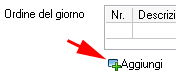
Ogni punto dell'ordine del giorno è identificato da una descrizione libera, dalla tipologia di delibera e da una regola di votazione (quanti millesimi e voti sono necessari per approvare la delibera). Dopo aver inserito queste informazioni, premere Conferma. Premere nuovamente Aggiungi per inserire il successivo punto e ripetere la procedura per tutti i punti necessari.
Fare clic su Convocazione e Invio comunicazione:
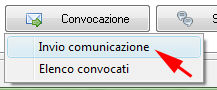
Scegliere un modello tra quelli presenti (ad es.: "Convocazione assemblea") e premere Avanti; premere ancora Avanti nella finestra in cui vengono mostrati i destinatari che riceveranno la convocazione. Ora viene mostrata l'anteprima della convocazione.
Premere Stampa e poi scegliere Comunicazione per stampare la convocazione:
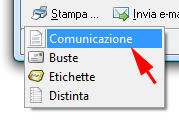
Premere nuovamente Stampa e poi Buste oppure Etichette per preparare le buste di invio.
Premere nuovamente Stampa e poi Distinta per preparare la distinta di spedizione da consegnare all'ufficio postale. In questa finestra può tornare utile inserire il codice della prima raccomandata, in questo modo il programma sarà in grado di stampare anche tutti i codici successivi:
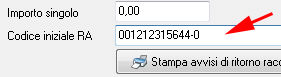
Fare clic su Stampa avvisi di ritorno raccomandate (A. R.) se si desidera stampare gli appositi talloncini delle raccomandate A.R., scegliere la stampante, impostare i margini corretti, quindi premere Conferma.
Fare clic su Stampa per stampare la distinta, quindi premere Chiudi.
Ora siamo rientrati nella finestra dell'anteprima della convocazione. Fare clic su Chiudi per tornare alla gestione dell'assemblea.
Indicare la convocazione (1^ o 2^), quindi fare clic su Svolgimento:

Viene aperta la finestra del verbale. In realtà questo non deve essere il testo di tutto il verbale ma solo la parte "centrale" (mancano l'apertura e la chiusura che verranno aggiunti automaticamente in fase di stampa). Il contenuto di questa finestra viene generato automaticamente dalle funzioni di appello, gestione presenti e votazioni, ma possiamo anche modificarlo, integrarlo ed inserirlo liberamente come su un normale elaboratore di testi:
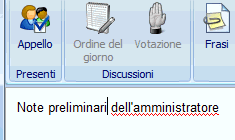
Per iniziare, facciamo clic su Appello presenti:

Viene mostrato l'elenco dei convocati sul quale possiamo attivare il segno di spunta in corrispondenza dei presenti. Se un soggetto è presente per delega, andrà inserito anche il nome del delegato nell'apposita colonna:

Nella parte inferiore della finestra è presente un riquadro informativo che ci segnala se l'assemblea è validamente costituita, considerando il numero di presenti. Al termine dell'appello, premere Conferma. Nel testo del verbale viene aggiunto l'elenco dei presenti e degli assenti.
Fare clic su Ordine del giorno per scegliere l'argomento della discussione:
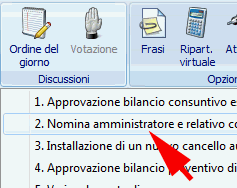
Premere Votazione per iniziare la valutazione della delibera:
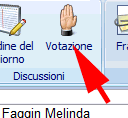
Viene mostrata una finestra dove poter impostare i criteri di votazione (regola, tabella di valutazione, votanti). Premere Avanti per accedere alla procedura di votazione. Questa finestra riporta l'elenco dei partecipanti all'assemblea, sulla quale possiamo indicare, per ciascuno, il voto dato:
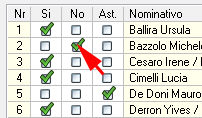
Nella parte inferiore della finestra è presente un riquadro informativo che ci segnala se la delibera è considerata approvata. Premere Conferma per concludere la votazione ed aggiungere l'esito al testo del verbale.
Premere nuovamente Ordine del giorno per procedere al successivo punto da discutere.
Se, durante lo svolgimento dell'assemblea, un condòmino si assenta, oppure ne arriva uno in ritardo, o ancora, uno si assenta ma delega ad un presente, possiamo gestire questa situazione facendo clic su Variazione presenti:
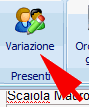
Apportiamo le necessarie modifiche e facciamo clic su Conferma. Al verbale viene aggiunto il testo con le variazioni dei presenti.
Per chiudere l'assemblea, fare clic su Orario e confermare l'ora:

Premere Conferma per tornare alla sezione delle Assemblee. E' possibile riprendere l'assemblea oppure rivedere e modificare il testo per il verbale facendo clic sul pulsante Svolgimento.
Per ottenere il verbale finale, fare clic su Verbale e scegliere per quali condòmini stamparlo: